Как да конфигурирате и препродухрате D-Link DIR-825 рутер

- 3712
- 816
- Leslie Ortiz
Домашните гигабитни рутери не са рядкост днес, но те са много повече от 100 мегаби. Намирането на сравнително евтин модел с висока скорост е късметът. Но този, който търси, определено ще намери. И най-вероятно в този списък има място за D-Link DIR-825 двойно-лентов рутер. След като станете собственик на такова устройство, можете да забравите за такова противоречие като 100 mb/s на входа и 300 mb/секунди от Wi-Fi. Сега тези скорости за безжичен достъп ще бъдат реалност. Освен ако, разбира се, не конфигурират правилно рутера.

Описание и характеристики на маршрутизатора D-Link DIR-825
Един прост, но красив дизайн няма да се превърне в акцента на интериора, но няма да го развали, ако поставите кутията на видно място. В този случай е по -вероятно да обърнете внимание на батерията на антените, които имат 4: две отстрани на лентата от 2,4 GHz и две отзад за по -скоростния честотен диапазон. Коефициентът на усилване е един и същ за всички антени - 5 dBi.
На горния панел има редица светодиоди, отчитащи текущия режим на работа на устройството, те са мрачни, но ако желаят, те могат да бъдат изключени.

Всички основни контролни елементи са разположени зад: 5 Ethernet порта (син - LAN, Yellow - WAN), бутони за включване/изключване на WI -FI и WPS, USB конектор. Бутон за нулиране можете да намерите отдолу.
USB порт ви позволява да свържете 3G/4G модеми, които могат да се използват като резервен източник на достъп до Интернет. Или външен твърд диск, който ще бъде мрежово хранилище за всички членове на семейството, когато използвате DLNA, Samba или FTP услуги.
И накрая, има вграден торент клиент, така че можете да изтегляте файлове без компютър на диск или флаш устройство.

Основните характеристики на рутера D-Link DIR-825:
- Скоростта на Wi -FI мрежата в диапазона от 2,4 GHz - до 300 MB/s;
- Скоростта на Wi -FI мрежата в диапазона от 5 GHz - до 867 MB/s;
- възможността за едновременна работа в тези честотни диапазони;
- мощност на предавателя - 17 dBm;
- 4 външни антени;
- Поддръжка 3G/4G модеми;
- USB 2 функции.0 порт: файл, печат сървър.
Интернет настройка
За всички маршрутисти на марката адресът за влизане в административния панел е същият - 192.168.0.1 или 192.168.1.1. Вход по подразбиране и парола - администратор/администраторска пара. За да се изключи възможността за използване на стойности по подразбиране от трети страни, по -добре е незабавно да замените стандартната парола с вашия.
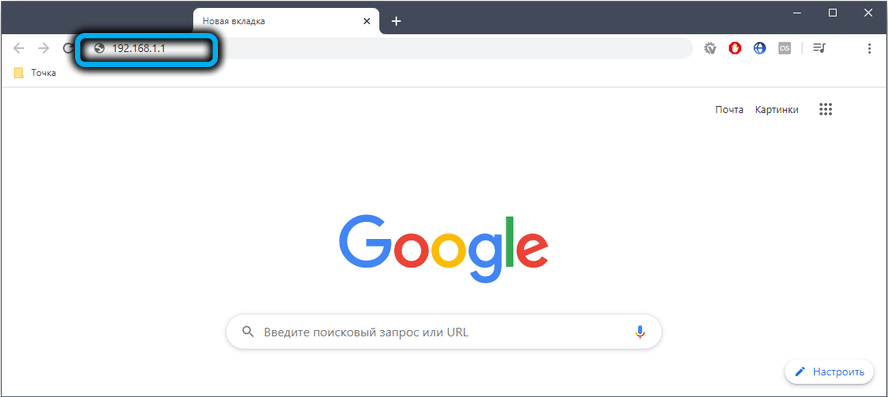
Въпреки това, при наличие на физически достъп до устройството, обичайното изхвърляне на фабричните настройки ще възстанови стойностите по подразбиране.
Ако това е първото включване, след това веднага след въвеждането на вход/парола ще бъдете помолени да промените последното, но това може да стане по -късно, като влезете в раздела „Система“ и изберете „Елемент на менюто„ Администраторска парола ““.
За да се свържете с интернет, изберете раздела "Мрежата" и елемента "WAN" и щракнете върху бутона "Добавяне". Допълнителни действия зависят от това какъв тип връзка се използва от вашия доставчик - тези данни обикновено се посочват в договора.
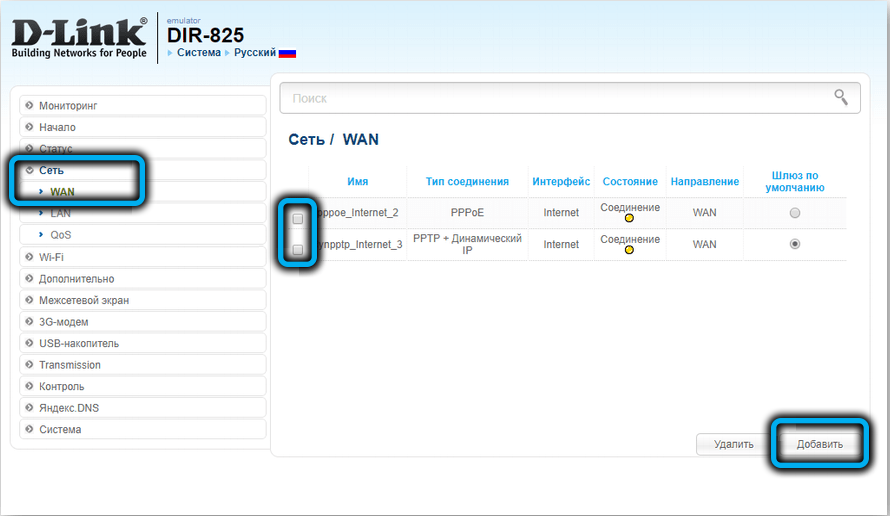
Помислете за инструкциите за D-Link DIR-825 във връзка с всички възможни начини за въвеждане на световната мрежа.
PPPOE конфигуриране
Най -популярният метод на връзка, който в момента се характеризира с повишена сигурност и висок курс на обмен на данни. От големите вътрешни интернет доставчици се използва от NetBynet, къща.Ру и Ростелеком.
Стъпка по стъпка инструкция:
- За параметъра „Тип връзка“ посочете стойността на PPPOE;
- За параметъра „порт“ (се отнася до WAN, към който е свързан кабелът от доставчика) трябва да бъде стойността на port5, тъй като първите четири порта са LAN;
- Ние посочваме името и паролата на доставчика (последната - два пъти);
- Алгоритъмът за „удостоверяване“ трябва да бъде стойността на Auto;
- Убедени сме, че пред параметъра Keep Alive има отметка;
- Препоръчителната стойност за MTU не е повече от 1450;
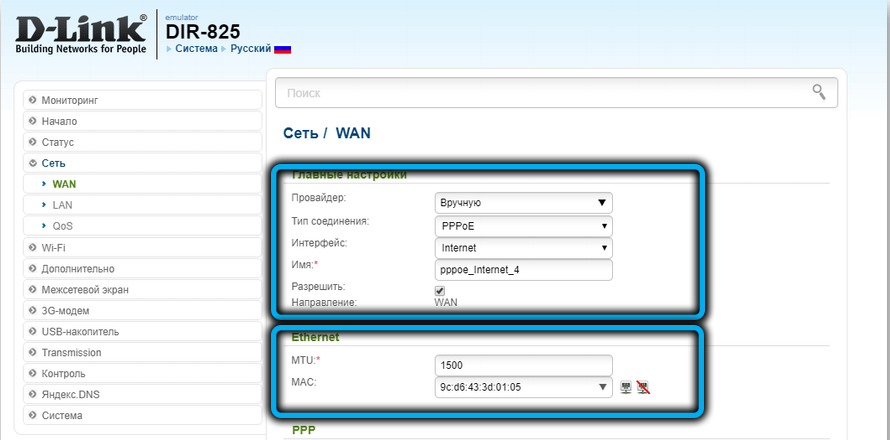
- Необходимо е също така да се провери наличието на отметки в близост до параметрите на NAT и мрежовия екран;
- Параметърът IGMP трябва да бъде активиран, ако доставчикът предостави IPTV услугата;
- Щракнете върху бутона "Запазване".
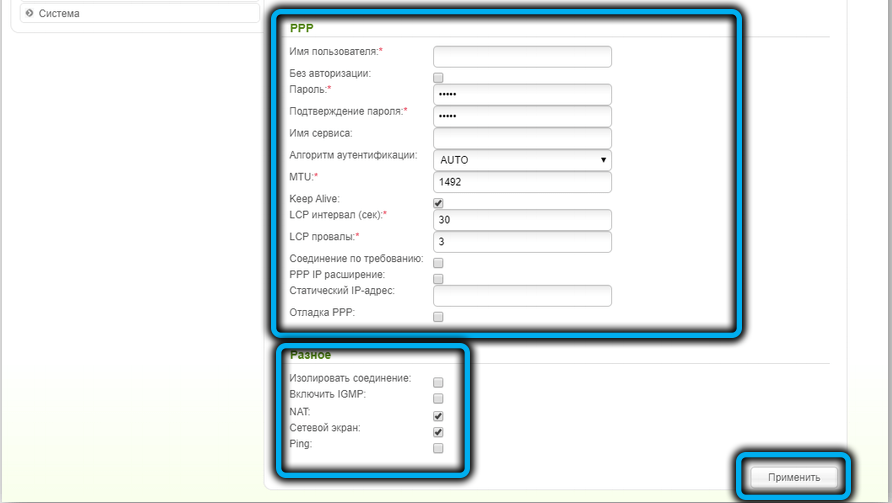
Настройки на връзката L2TP и PPTP
Тези протоколи се считат за морално остарели, те са по -бавни и изискват IP адрес, но все още се използват от някои доставчици, включително Beeline и Rostelecom (не се изненадвайте, един от двата протокола може да се използва в различни клонове)).
И така, алгоритъмът на действията:
- Изберете метода за връзка, предоставен от доставчика (PPTP+Dynamic IP или L2TP+Dynamic IP);
- Оставяме параметъра "порт" непроменен, ако порт5 стои там;
- Ние попълваме полетата „Потребителско име“ и „Парола“ (това не е двойката, посочена на етикета на рутера, това е данни за идентификация на сървъра на доставчика на услуги);
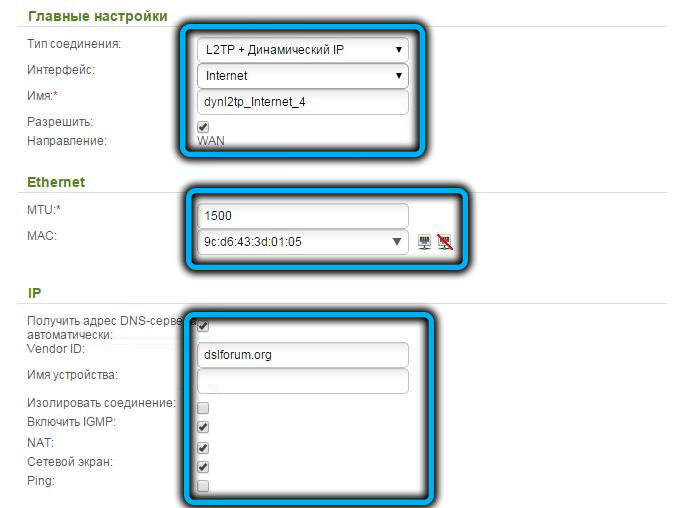
- В полето "VPN сървър" въведете стойността, посочена в договора или инструкциите на потребителя;
- Алгоритъмът за „удостоверяване“ трябва да бъде стойността на Auto;
- Убедени сме, че пред параметъра Keepalive има отметка;
- Препоръчителна стойност за MTU - не повече от 1450;
- Необходимо е също така да се провери наличието на отметки в близост до параметрите на NAT и мрежовия екран;
- Параметърът IGMP трябва да бъде активиран, ако доставчикът предостави IPTV услугата;
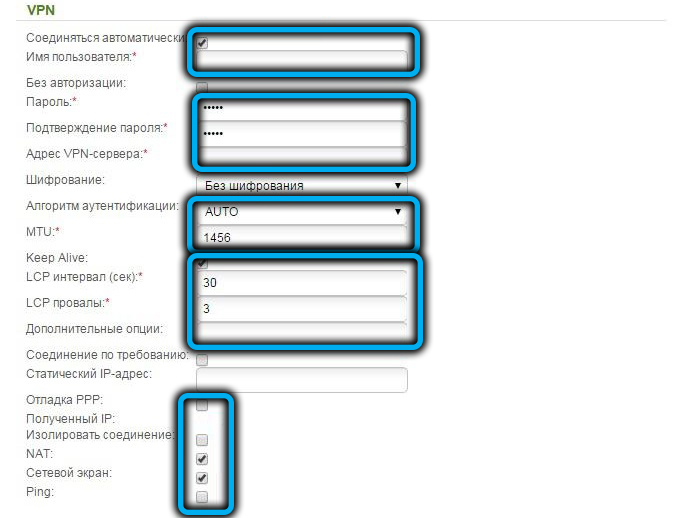
- Щракнете върху бутона "Запазване".
Статичен IP
Този тип достъп се практикува от много доставчици. Тук екранът на настройките ще бъде малко по -различен:
- Посочете съответния тип връзка - "Статичен IP";
- В полето „Име“ въвеждаме произволна комбинация, въпреки че е възможно да се остави стойността по подразбиране;
- Убедени сме, че пред думата „решителност“ си струва отметка;
- Препоръчителна стойност за MTU-1500;
- Ако вашият доставчик практикува обвързването на оборудването, използвано с помощта на MAC адреса, трябва да натиснете иконата на компютъра, правилната стойност ще се появи автоматично;
- В полето IP ADRIS посочваме статичния iciciter, предоставен от доставчика, ние също попълваме полетата за подмрежа Max (обикновено 255.255.255.0), адресът на шлюза, основния и вторичния DNS - тези данни също са посочени в договора;
- Поставяме кърлежи за NAT, Ping, „мрежов екран“ полета;
- Контролната точка пред параметъра IGMP трябва да бъде, ако доставчикът предоставя IPTV услугата;
- Щракнете върху бутона "Запазване".

3G/4G връзка
Като резервен метод за свързване с интернет можете да използвате 3G/4G модем:
- Изберете от списъка на нашия мобилен оператор;
- За параметъра „Тип връзка“ посочете стойността на 3G;
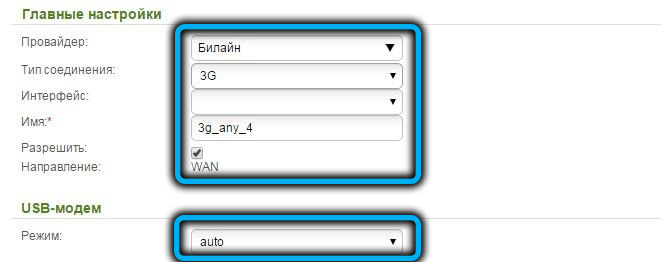
- Ние попълваме полето „Име“ с произволно име на връзката или го оставяме такъв, какъвто е;
- Убедени сме, че пред думата „решителност“ си струва отметка;
- Попълнете полетата „Потребителско име“ и „Парола“ с данни, предоставени от оператора;
- APN полета и „номер на повикване“ трябва да се попълват автоматично - тези стойности са присвоени на мобилни оператори;
- MTU-1370 Стойност на полето;
- Убедени сме, че срещу Keepalive, Nat и мрежовия екран има кърлежи;
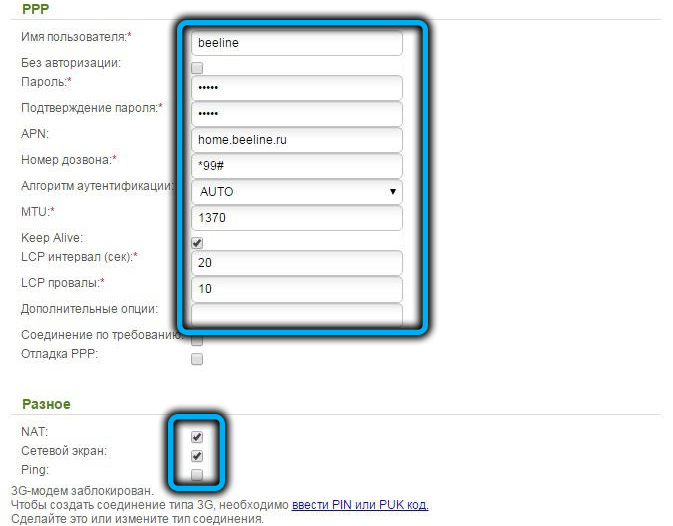
- Щракнете върху бутона "Запазване".
Задаване на Wi-Fi мрежа на маршрутизатора D-Link DIR-825
Тъй. Дори и да нямате устройства, поддържащи диапазона от 5 GHz, това не означава, че те няма да се появяват в средносрочната или краткосрочната перспектива. По принцип настройките и за двете честоти са напълно идентични, с изключение на името на мрежата и паролата. Имената трябва да се различават и е желателно да можете бързо и точно да идентифицирате за коя мрежа говорим. Що се отнася до паролата, препоръките тук са същите, но вече се дължат на увеличаването на сигурността, въпреки че повечето потребители правят паролата и за двете мрежи еднакви.
Стъпка -by -step алгоритъм:
- Изберете раздела Wi-Fi и щракнете върху алинейката на менюто „Основни настройки“;
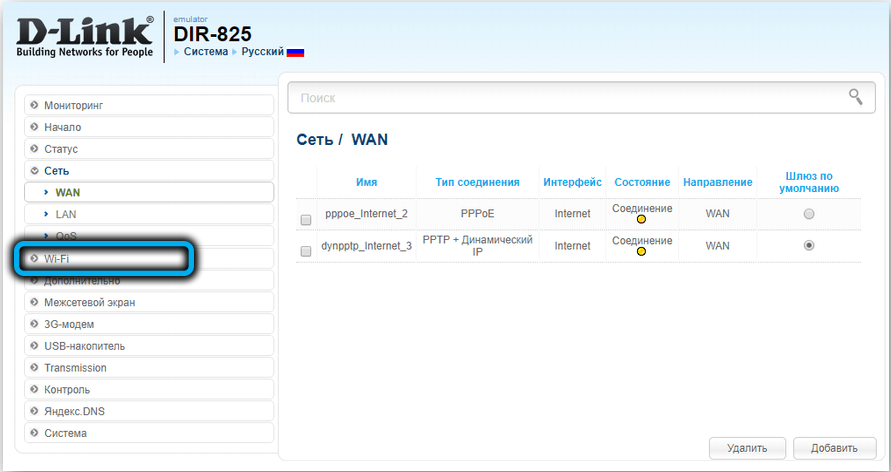
- В горния ред посочваме мрежата за конфигурация (2.4 или 5 GHz);
- В полето SSID въвеждаме името на мрежата, като вземаме предвид горните препоръки;
- Щракнете върху бутона "Прилагане";
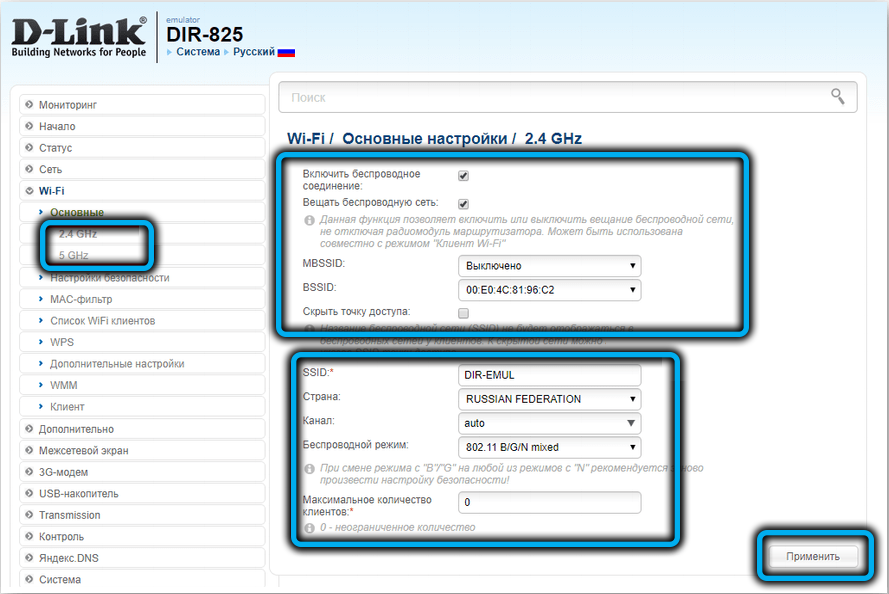
- Върнете се към екрана „Разширени настройки“ и в раздела Wi-Fi кликнете върху Папаграфирането на настройките за безопасност;
- В полето „Ключ за криптиране“ въведете паролата на нашата безжична мрежа;
- Щракнете върху бутона "Запазване".
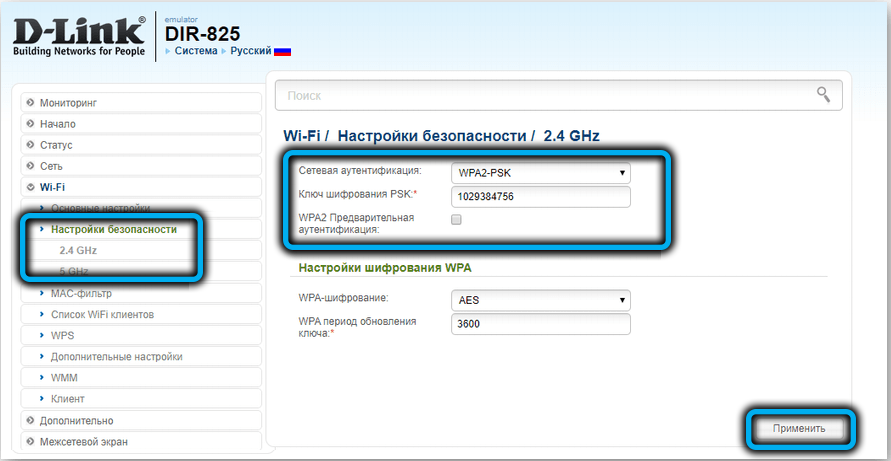
За да провери работата на безжичната мрежа, D-Link рутерът не е необходимо да се презарежда.
Дигитална интерактивна телевизия
Ерата на сателитната телевизия живее през последните дни - основната скорост от 100 mb/секунди е достатъчна за проблемите - безвъзмездно гледане на телевизията като HD. Следователно много доставчици, заедно с достъпа до интернет, предоставят услуга за гледане на IPTV.
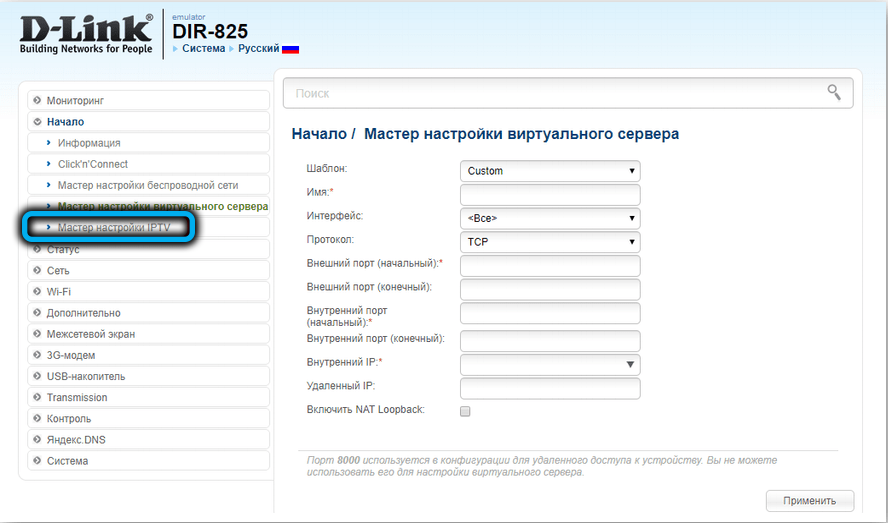
D-Link RIR-825 рутер ви позволява да различавате отделен порт за тези цели, според който видео трафикът ще се излъчва с конкретен формат. Това означава, че порт, използван за IPTV, не може да се използва за достъп до интернет. Обратното изявление е вярно.
За да преназначите порта, трябва да отидете в секцията „Начало“ и да кликнете върху подпаляването „IPTV настройки Master. На страницата, която се отвори, щракваме върху порта на LAN, който ще участва за IPTV настройки, и щракнете върху бутона „Запазване“.
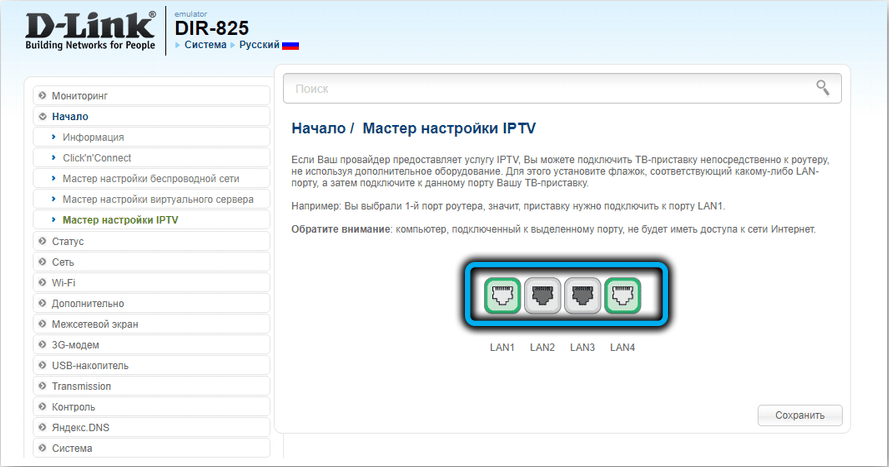
Порт портове
За повечето потребители тази функция не е необходима. В някои програми се изисква вземане на проби от пристанище (например торент клиенти) и игри. Там можете също да разберете какви портове използват.
За да преназначим портовете, изпълняваме следните стъпки:
- Кликнете върху раздела „Interseter Screen“;
- Изберете аспаграфа „Виртуални сървъри“;
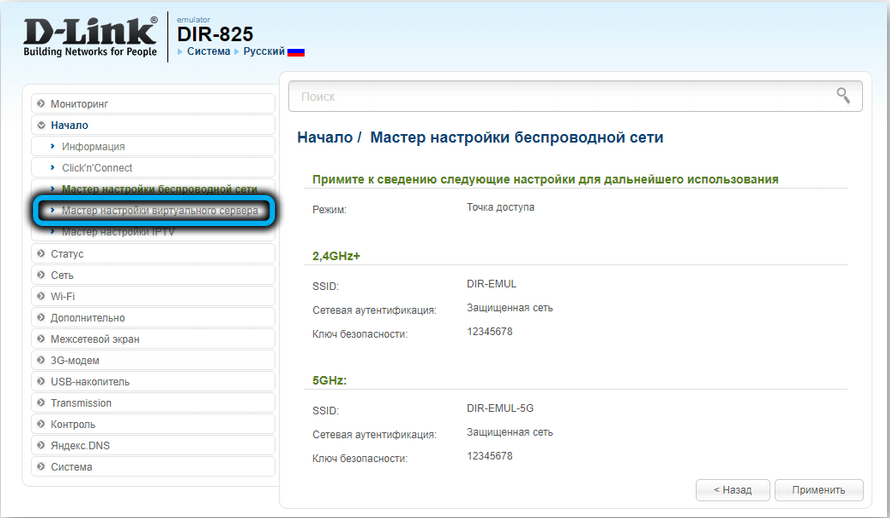
- Щракнете върху бутона "Добавяне";
- В полето „Име“ ние управляваме произволна последователност на латиничността;
- Изберете желания тип връзка и протокол;
- Посочете външния порт (един или диапазон) и след това въведете същите стойности за вътрешния порт;
- Посочете локалния IP на компютър или друго устройство, за което са необходими портове;
- Щракнете върху бутона „Прилагане“.
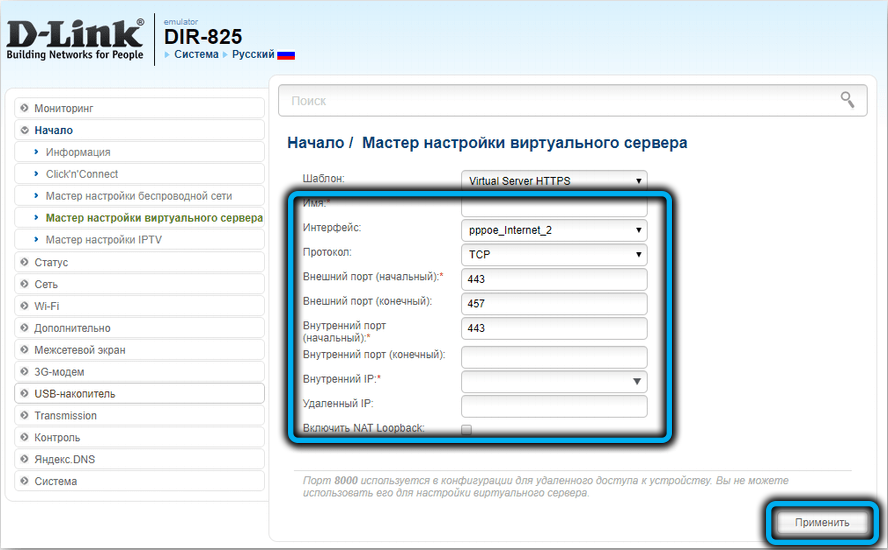
Рестартирайте маршрутизатора D-Link DIR-825, нулирайте се в фабричните настройки
Неправилната работа на рутера може да бъде свързана със запушване на паметта му или използването на неправилни настройки. В първия случай се препоръчва да се презареди устройството с помощта на бутона за включване/изключване на задния панел на рутера или чрез уеб интерфейса.
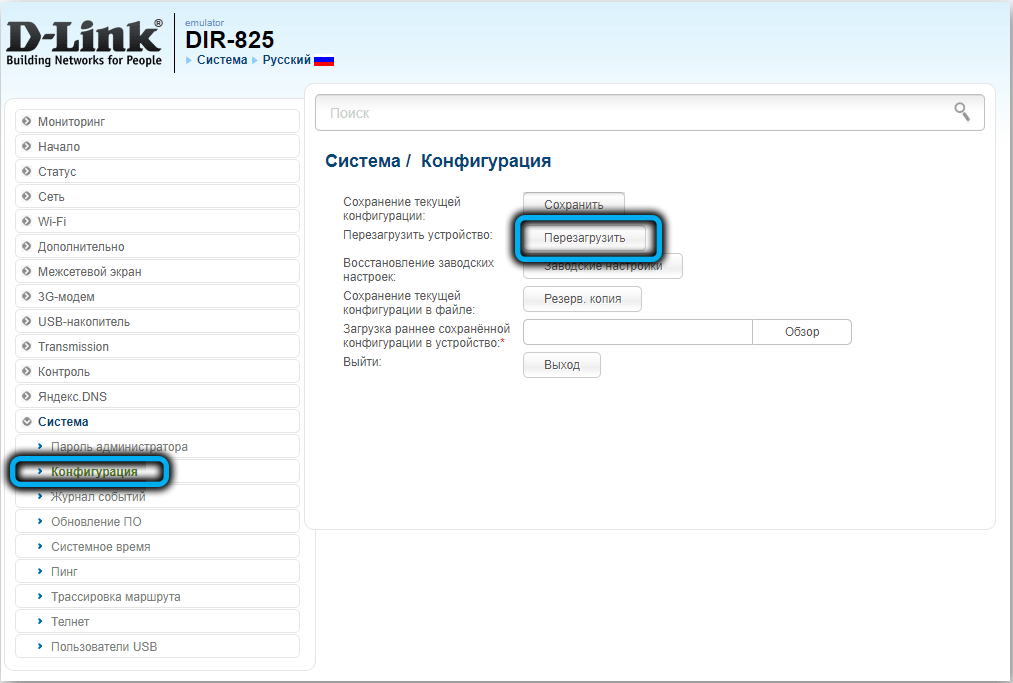
Във втората, нулирането на настройките ще помогне, тоест връщане към фабричните стойности. Вярно е, че тогава ще трябва отново да конфигурирате интернет и безжичната мрежа.
Тази процедура може да се извърши по хардуерен начин, тоест с бутон или софтуер - чрез уеб интерфейса. Вторият метод е по -удобен, но в някои случаи може да е недостъпен, например, ако сте забравили входната парола. Бутонът за нулиране е разположен отдолу на устройството, той трябва да бъде натиснат и задръжте за 10 секунди (ако задържите повече от 15 секунди, рутерът просто ще рестартира).
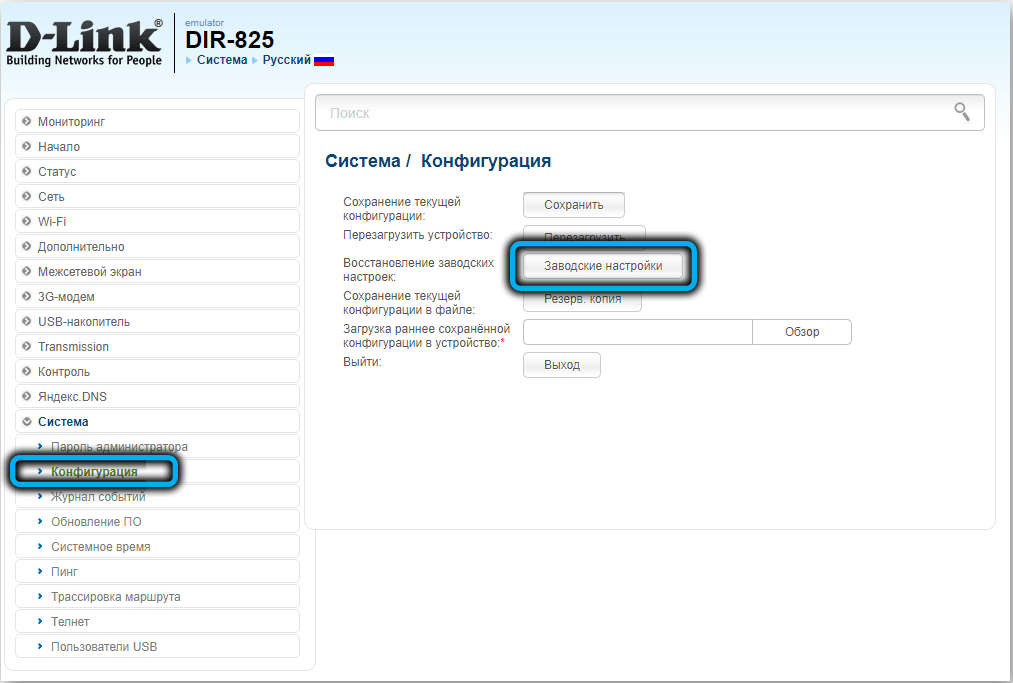
В други случаи е много по-лесно да се изхвърлят настройките на D-Link DIR-825 във фабриката през уеб интерфейса, за които трябва да въведете раздела на системата, да изберете подпаляването на конфигурацията и щракнете върху бутона „Фабрични настройки“. Можете също така да запазите текущите настройки, като натиснете съответния бутон, за да можете, ако е необходимо, да можете да се върнете в първоначалното състояние.
Актуализация на фърмуера
Малко рутери от тази ценова категория знаят как да актуализират фърмуера по въздух, но D-Link Dir-825 има възможност. Съответната функция е достъпна в раздела "Система" в секцията "Актуализация" ". Трябва да идвате повече или по -малко редовно и да натиснете бутона „Проверете актуализациите“ - ако на сървъра на производителя бъде намерен свеж фърмуер, актуализацията ще се извърши автоматично.
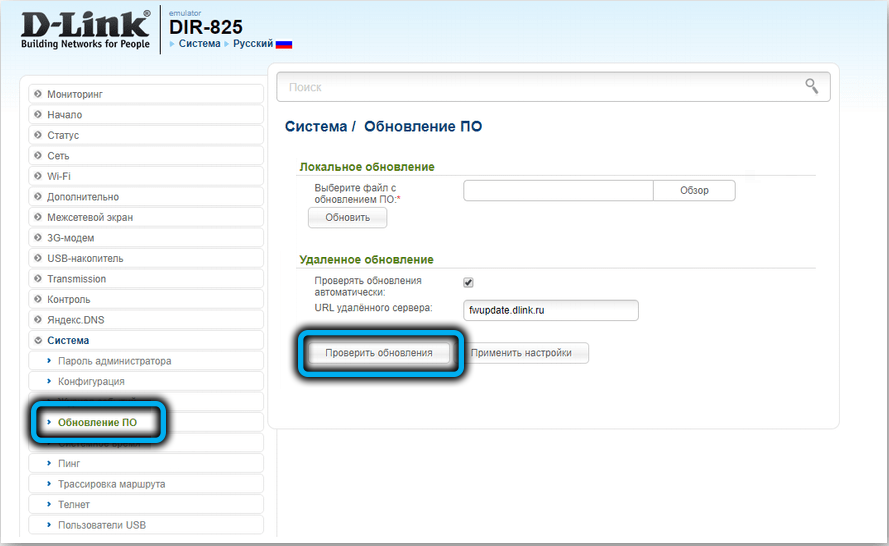
В някои случаи ръчната актуализация на микропрокограма може да бъде по -предпочитан начин (например искате да отидете на по -ниска версия на фърмуера).
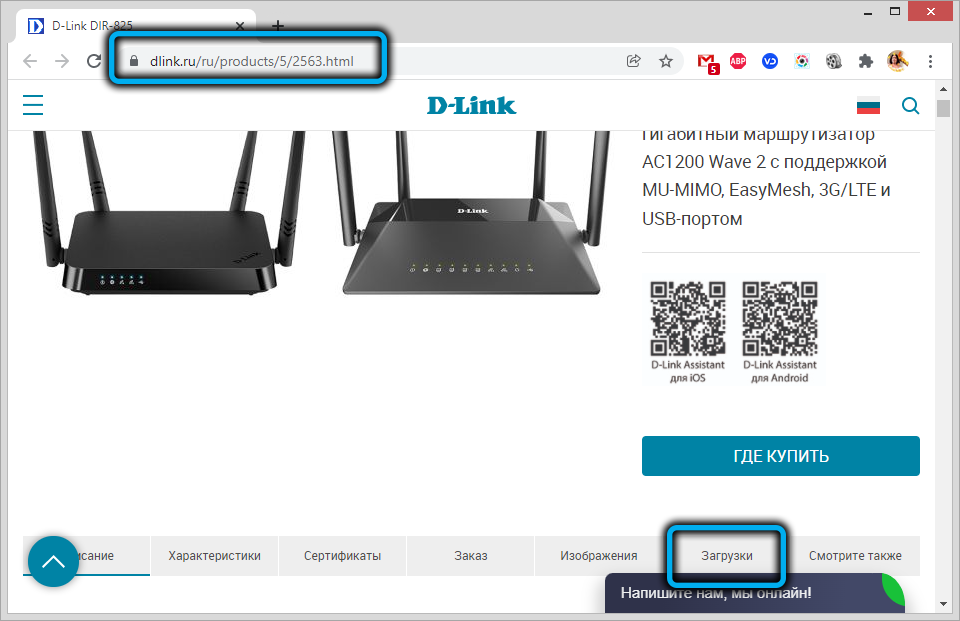
Можете да го изтеглите от официалния уебсайт на компанията, като щракнете върху бутона „Изтегляне“, избирате желаната версия и натиснете бутона „Изтегляне“. Тук можете също да се запознаете с промените в специфичната версия на микропромама.
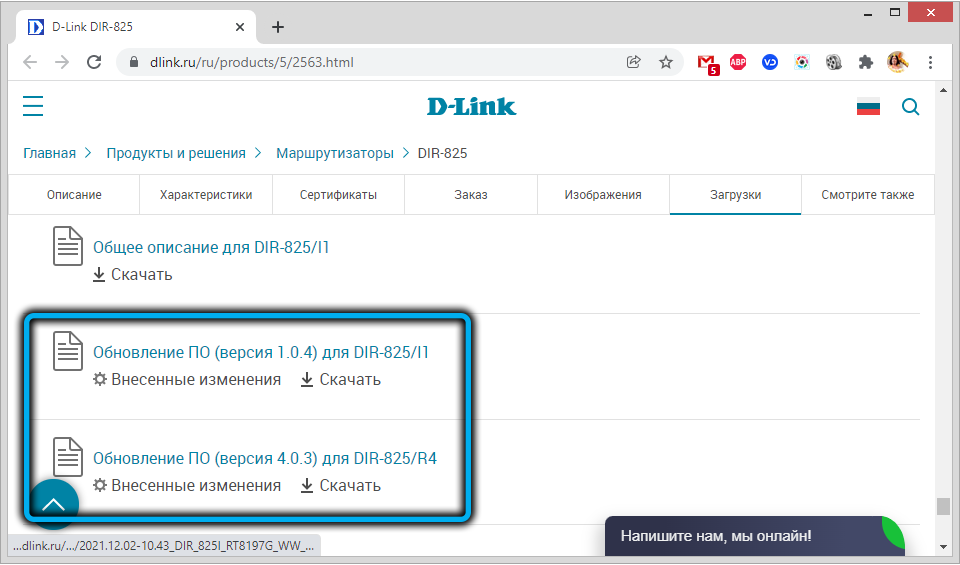
За да мигате рутер, щракнете върху елемента „Локална актуализация“.
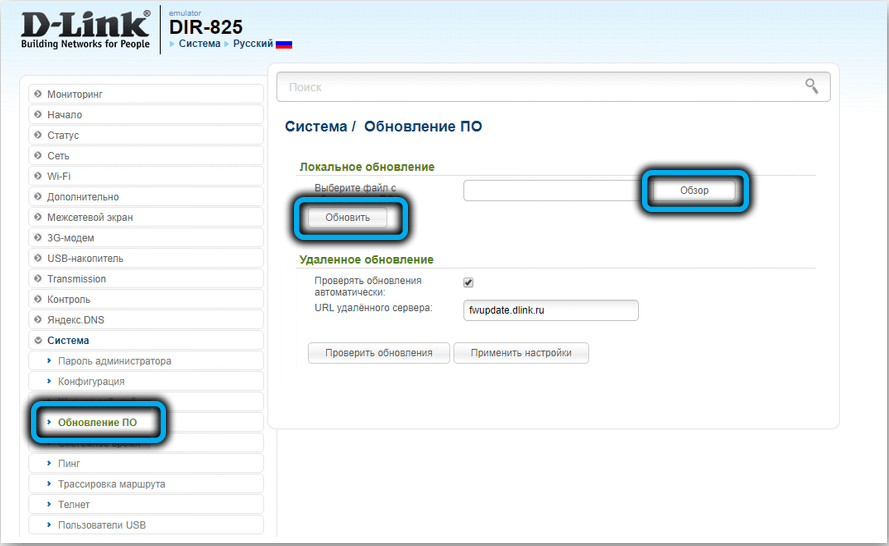
Ако все още имате въпроси по темата на статията, не се колебайте да ги попитате в коментарите, ние ще се опитаме да ви помогнем.
- « Как да се отървете от грешка в Windows 0xc190011f
- Характеристики на настройка на рутера TP-Link TL-WR840N »

